PayPalアカウントをビジネスから個人に変更する方法
公開: 2022-06-21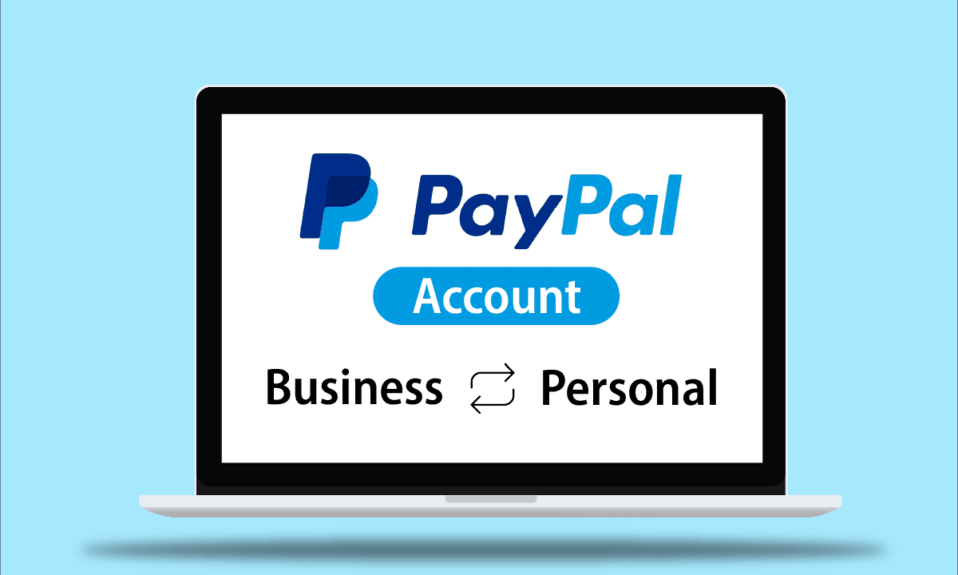
PayPalは、オンライン取引に簡単にアクセスして安全にするオンライン決済システムです。 あなたは他の人からお金を送ったり受け取ったりすることができ、PayPalの信頼できるセキュリティであなたのオンライン購入の支払いをすることもできます。 また、顧客と企業の両方を念頭に置いた銀行ソリューションも提供します。 これらの2つのアカウントタイプを念頭に置いて、PayPalアカウントをビジネスから個人に変更する方法を疑問に思うかもしれません。 この質問に対する回答は、PayPalアカウントをダウングレードしてPayPalアカウントをアップグレードする方法などの他の質問とともに得られます。 この記事を読み続けて、クエリを解決してください。
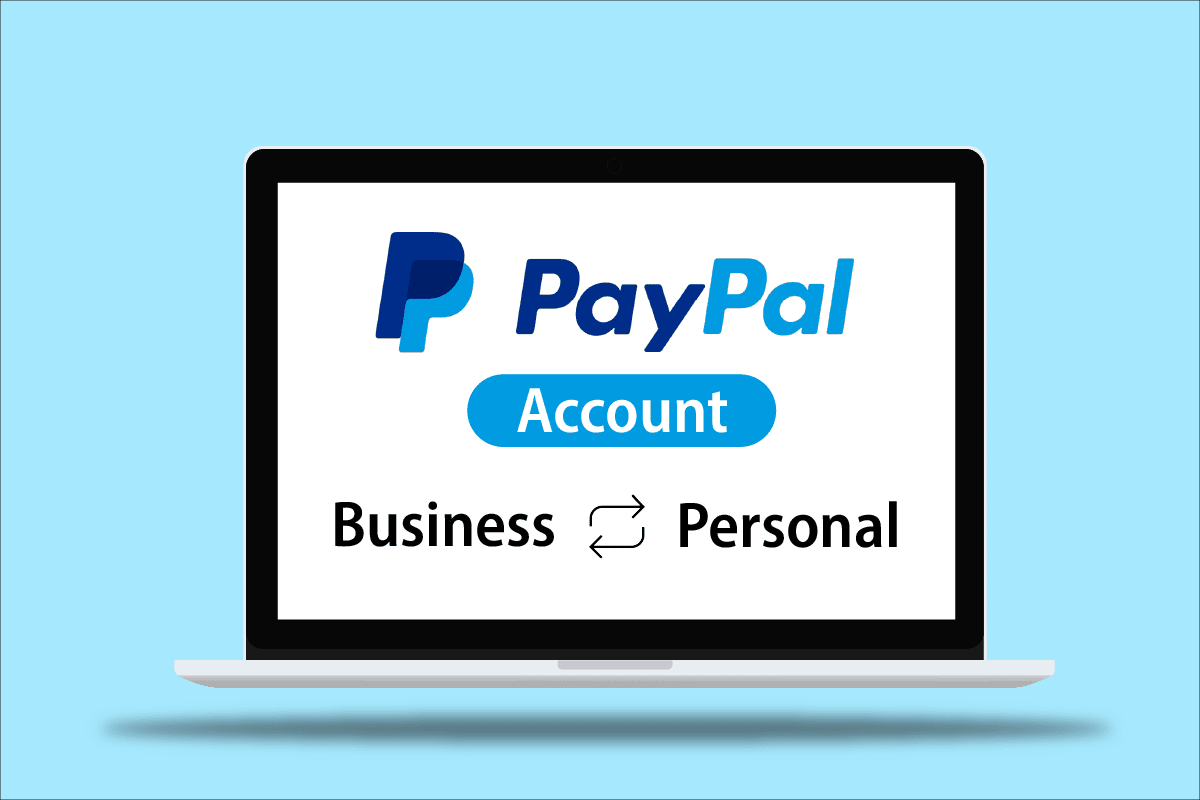
コンテンツ
- PayPalアカウントをビジネスから個人に変更する方法
- PayPalパーソナルアカウントとビジネスアカウントの違いは何ですか?
- PayPalアカウントがビジネスか個人かを知るにはどうすればよいですか?
- PayPalアカウントタイプをビジネスから個人に変更するにはどうすればよいですか?
- PayPalでアカウントタイプを変更するにはどうすればよいですか?
- PayPalビジネスアカウントをダウングレードする方法は?
- ビジネスプロファイルを個人アカウントに戻すにはどうすればよいですか? アカウントをビジネスから個人に変更するにはどうすればよいですか?
- PayPal個人アカウントをアップグレードする方法は?
- PayPalビジネスアカウントを閉鎖するとどうなりますか?
- PayPalからビジネスを削除するにはどうすればよいですか?
PayPalアカウントをビジネスから個人に変更する方法
PayPalアカウントをビジネスから個人に変更するには、PayPalサポートチームにリクエストメールを送信する必要があります。 記事をさらに読んで、リストされている手順を見つけて実行してください。
PayPalパーソナルアカウントとビジネスアカウントの違いは何ですか?
この急速にデジタル化する世界では、ユーザーの好みに応じてサービスをカスタマイズする必要があります。 また、PayPalは、アカウントの種類を区別することで、そのようなオプションをユーザーに提供しています。
PayPal個人アカウント:
- 名前が示すように、PayPal Personalは個人的な使用に適しており、家族や友人に送金したり、デジタルストアやマーケットプレイスでオンラインショッピングをしたりする場合に最適です。
- ユーザーが個人の専門家である場合、アカウントは彼のビジネスニーズにも対応します。 それはあなたが商品やサービスを売ることを可能にし、芸術家やフリーランサーにとって便利です。
- 国内取引には手数料はかかりません。
- これは、PayPalサービスに最初にサインアップしたときに指定されるデフォルトのアカウントです。
- 個人アカウントは多くの支払いオプションをサポートしていません。
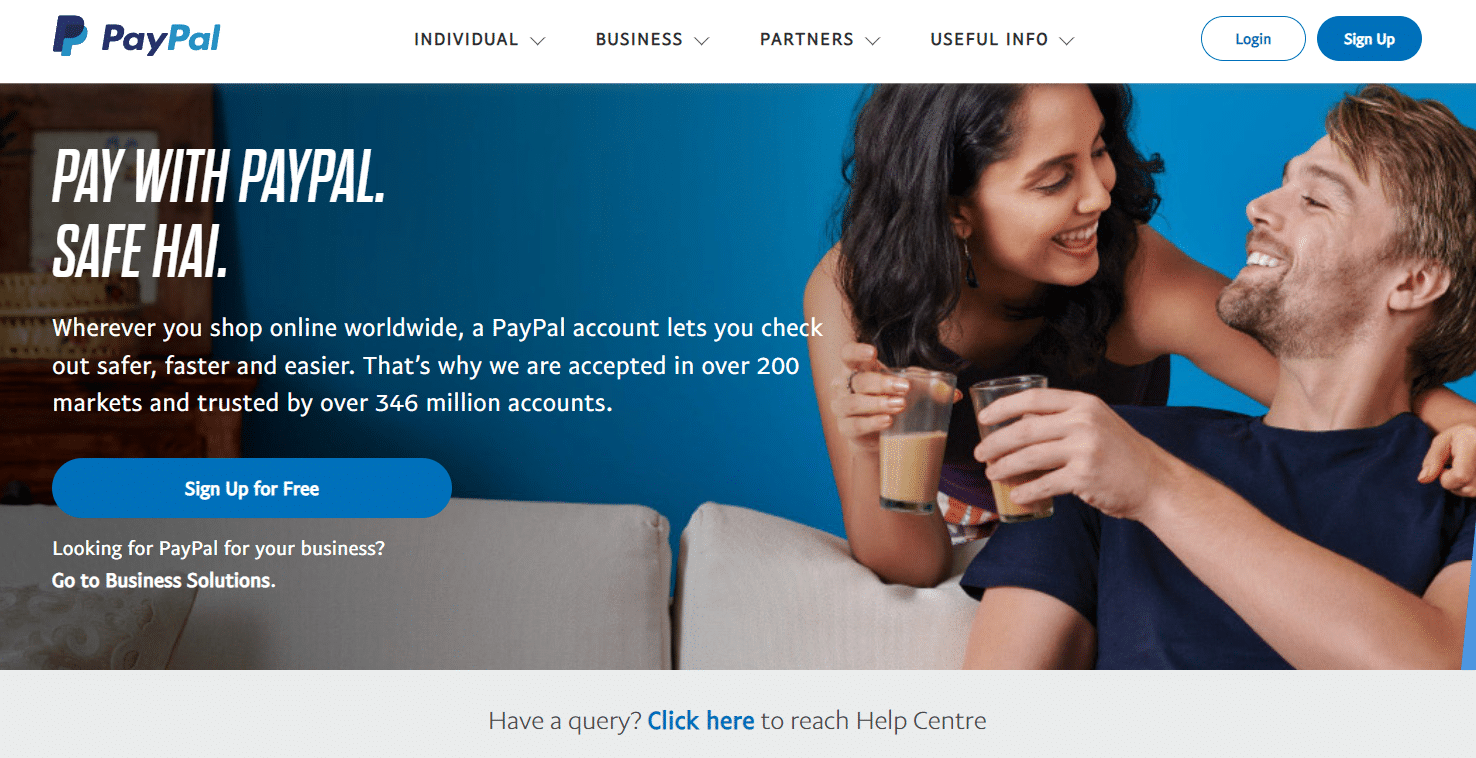
PayPalビジネスアカウント:
- PayPal Businessには、中小企業の所有者を組み込む機能に加えて、個人アカウントによって提供されるすべてのオプションとサービスがあります。
- それはあなたのビジネスウェブサイトがeコマースポータルとして使用されることを可能にします。 したがって、顧客のオンライン購入が容易になります。
- 請求書の送受信とサブスクリプションサービスの設定が可能です。 このアカウントタイプを使用すると、クライアントは1回の大規模なトランザクションで定期的な出荷にサインアップできます。 また、PayPalインターフェースを使用して請求書を作成することもできます。
- ビジネスアカウントを作成することで、他のさまざまなビジネスツールやメリットにアクセスできます。
- ビジネスアカウントは、国内取引でも関税を請求します。
- セットアップに時間がかかり、ダウングレードが困難です。
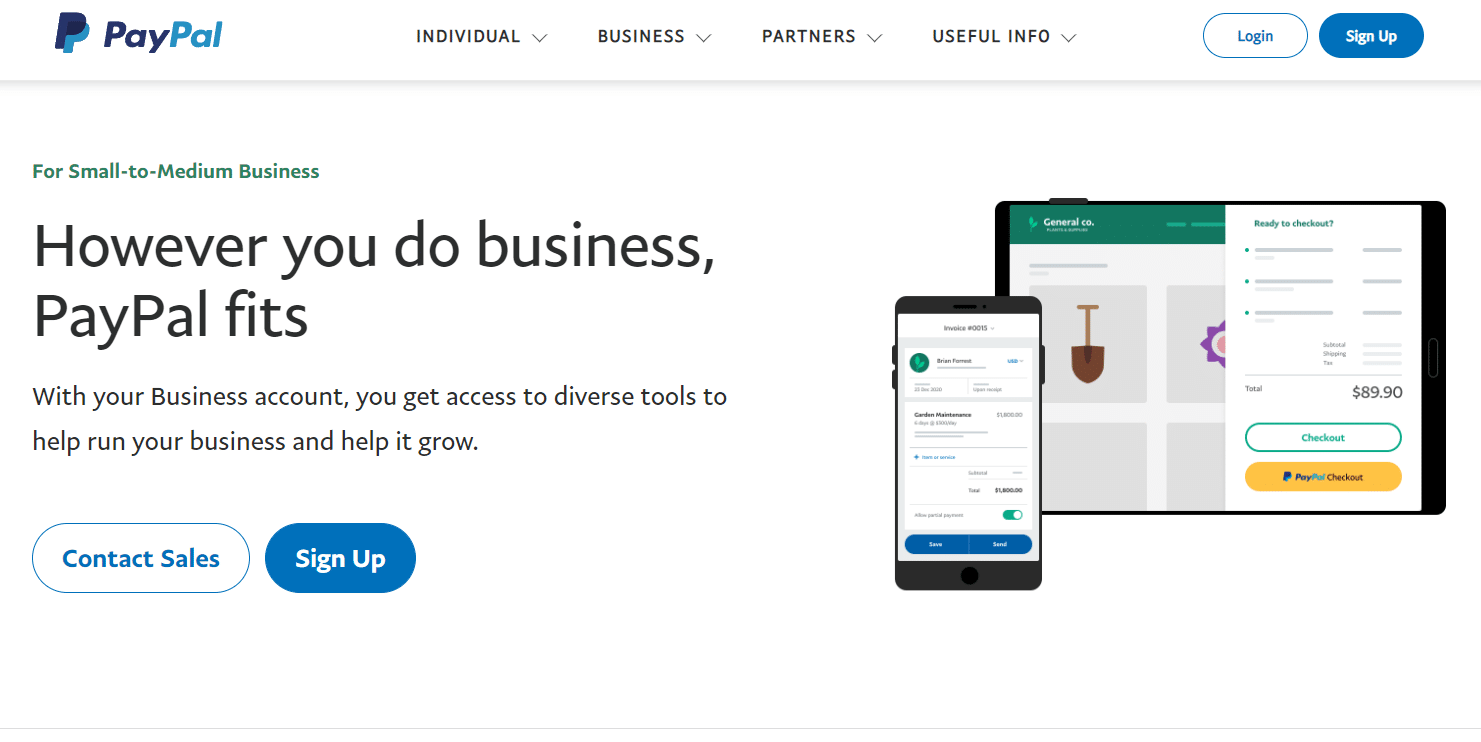
PayPalアカウントがビジネスか個人かを知るにはどうすればよいですか?
PayPalは、ユーザーのニーズに基づいた機能とパーソナライズを提供します。 ユーザーが選択できるPayPalアカウントには、ビジネスとパーソナルの2種類があります。 プラットフォームのインターフェースはアカウントの種類によって異なり、それに応じて多くの機能やサービスが削除または追加されます。
1.デスクトップブラウザでPayPalサインインページを開き、電子メールとパスワードを使用してPayPalアカウントにログインします。
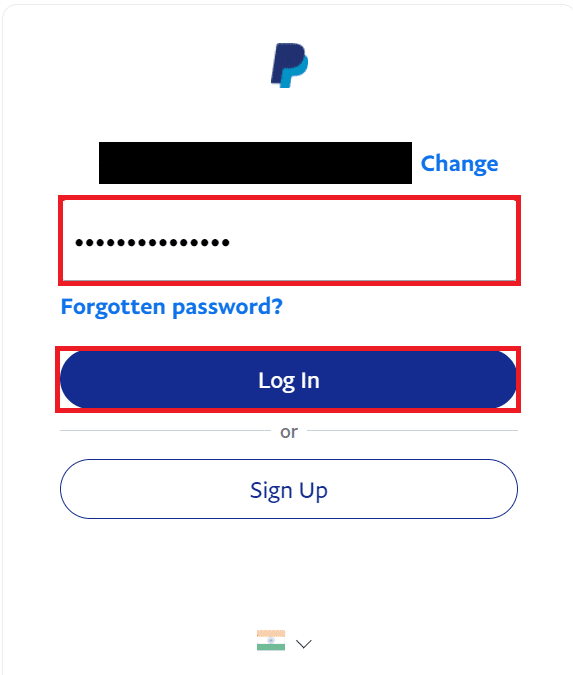
2.次に、図のように、右上隅にある[設定]歯車アイコンをクリックします。
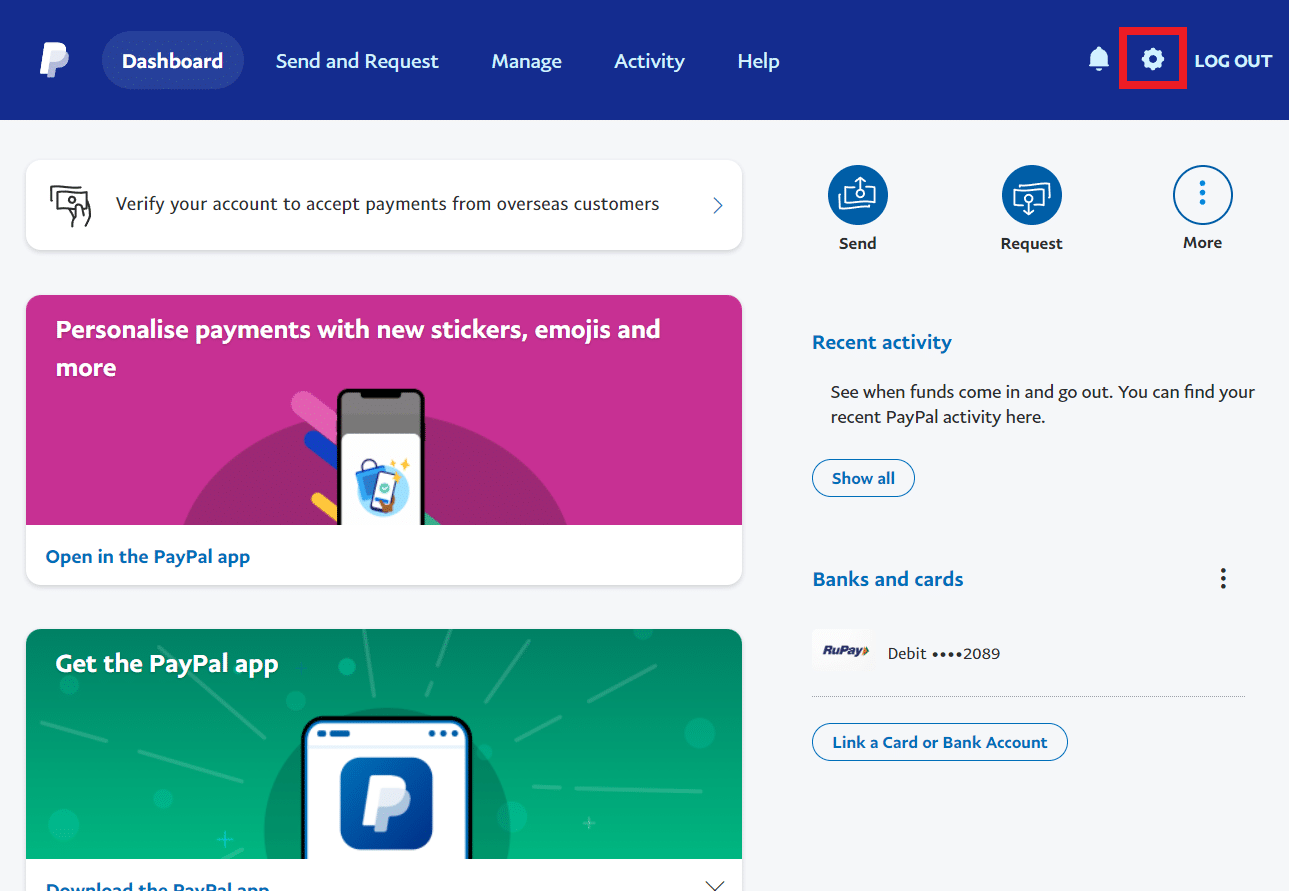
3. [アカウントオプション]の下に[ビジネスアカウントに変換]が表示されている場合は、現在個人アカウントを使用しています。
![[アカウントオプション]の下に[ビジネスアカウントに変換]が表示されている場合は、現在個人アカウントを使用しています](/uploads/article/4879/AzFTsR61XGHZG8yK.png)
また読む:古いFacebookアカウントを取り戻すにはどうすればよいですか
PayPalアカウントタイプをビジネスから個人に変更するにはどうすればよいですか?
ビジネスアカウントを個人アカウントにダウングレードする手動の方法はありません。 PayPalカスタマーサービスに連絡してから、必要な手順に従ってダウングレード手順を実行する必要があります。 ビジネスアカウントを個人に戻す手順を以下に説明します。
1.デスクトップブラウザでPayPalサインインページを開き、電子メールとパスワードを使用してPayPalビジネスアカウントにログインします。
2.図のように、ページを下にスクロールして、[連絡先]オプションをクリックします。
![ページを下にスクロールして、[連絡先]オプションをクリックします](/uploads/article/4879/hBXhgrhGkJjpDrL1.png)
3.図のように、[ヘルプセンター]ページで、[メッセージセンター]オプションをクリックします。
![[ヘルプセンター]ページで、[メッセージセンター]オプション|をクリックします。 PayPalアカウントをビジネスから個人に変更する方法](/uploads/article/4879/SjEfo62P0rAGSEvs.png)
4. [新しいメッセージ]オプションをクリックして、新しいクエリメッセージを作成します。
![[新しいメッセージ]オプションをクリックして、新しいクエリメッセージを作成します](/uploads/article/4879/zOV8QfC5Gr8TXXAM.png)
5.アカウントプロファイルをクリックし、リストからオプションを設定します。
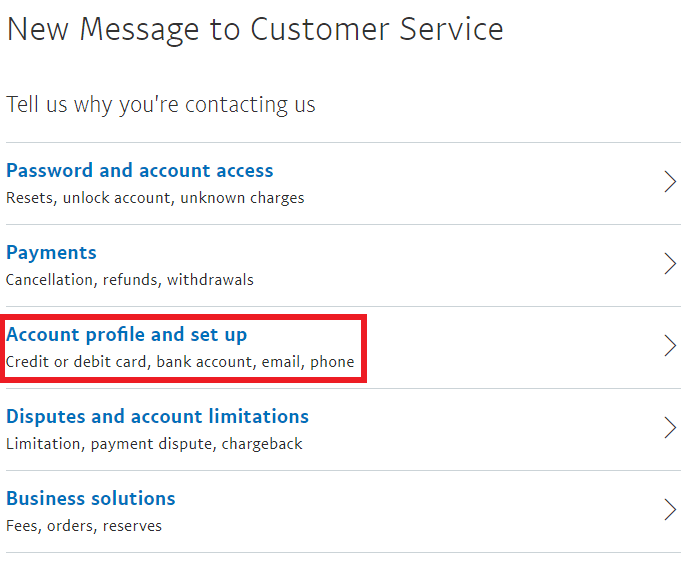
6.次に、[アカウントのアップグレードまたはダウングレード]オプションをクリックします。
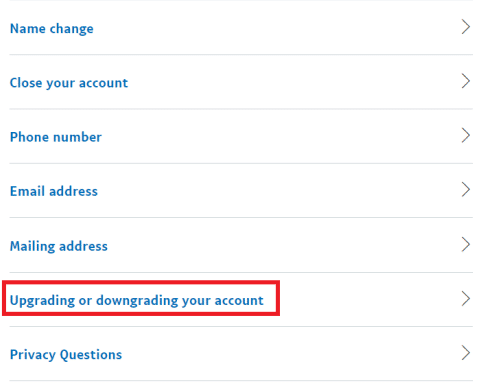
7.最後に、メッセージボックスに詳細なリクエストを入力し、[メールを送信]をクリックします。
![最後に、メッセージボックスに詳細な問題を入力し、[メールを送信]をクリックします](/uploads/article/4879/0U4woe77RDMgkIly.png)
PayPalでアカウントタイプを変更するにはどうすればよいですか?
PayPalのアカウントタイプを自分で変更することはできません。 アカウントの種類を変更するには、PayPalカスタマーサポートに連絡する必要があります。 ビジネスアカウントを個人アカウントに変更してサポートが必要な場合は、上記の手順を読んでそれに従ってください。
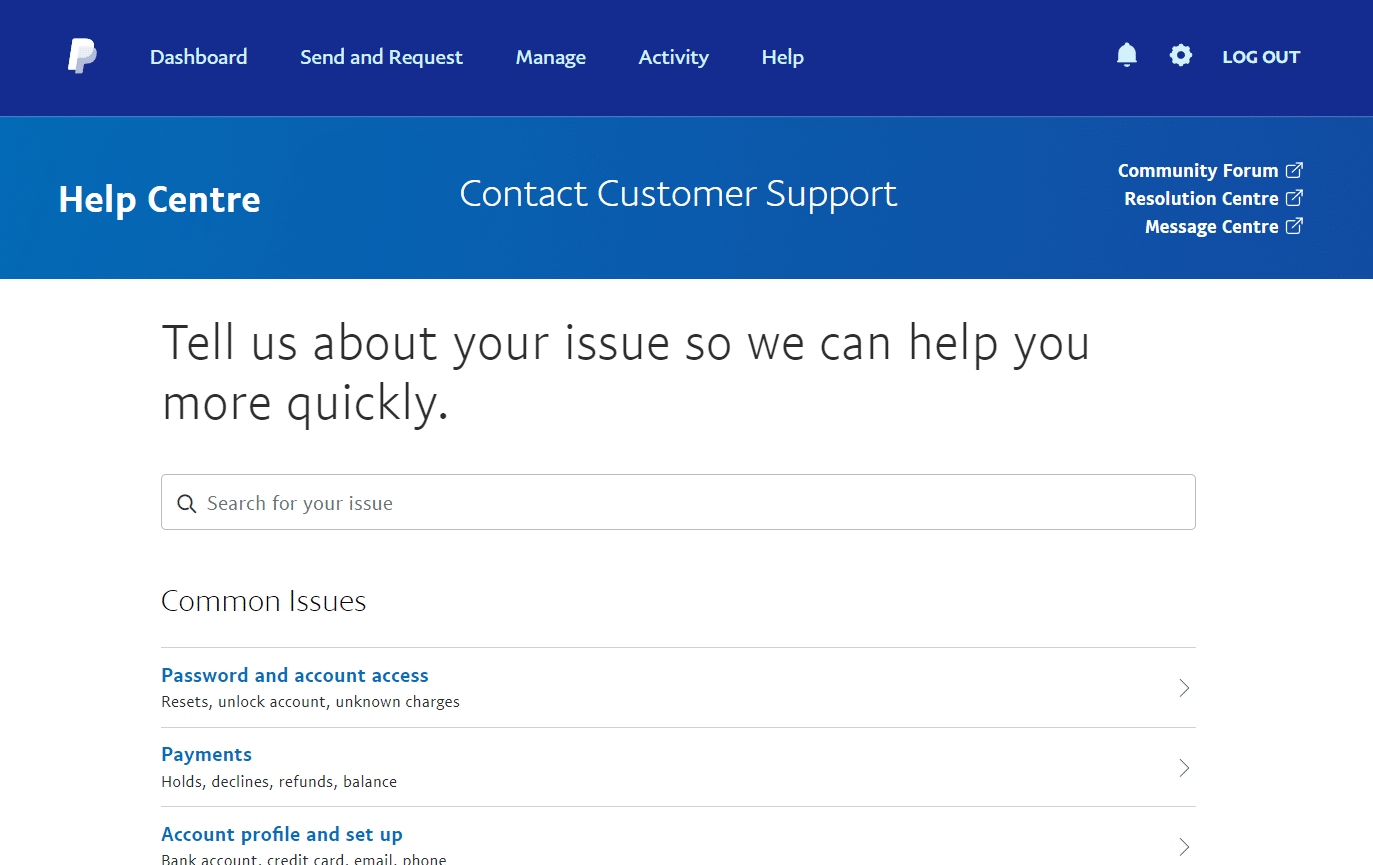
また読む:あなたはあなたの古いMyspaceアカウントにアクセスできますか?

PayPalビジネスアカウントをダウングレードする方法は?
手動で行う方法がないため、PayPalビジネスアカウントをダウングレードするのは簡単ではありません。 このためには、カスタマーサービスの助けを借りてPayPalアカウントをビジネスから個人に変更する方法を知る必要があります。 PayPalアカウントをダウングレードする段階的な方法を以下に説明します。
1.デスクトップブラウザでPayPalサインインページを開き、電子メールとパスワードを使用してPayPalビジネスアカウントにログインします。
2.図のように、ページを下にスクロールして、[連絡先]オプションをクリックします。
![ページを下にスクロールして、[連絡先]オプションをクリックします](/uploads/article/4879/hBXhgrhGkJjpDrL1.png)
3.[ヘルプセンター]ページから[メッセージセンター]オプションをクリックします。
4.[新しいメッセージ]オプションをクリックします。
5. [アカウントプロファイル]をクリックして、[アカウントオプションのアップグレードまたはダウングレード]を設定します。
6.次に、メッセージボックスに詳細な問題を入力し、[電子メールの送信]をクリックします。 PayPalサポートチームは、PayPalアカウントのダウングレードリクエストについてまもなくご連絡いたします。
![最後に、メッセージボックスに詳細な問題を入力し、[メールを送信]をクリックします](/uploads/article/4879/0U4woe77RDMgkIly.png)
電子メールを送信した後、実行する追加の手順があります。
- PayPalカスタマーサポートが応答した場合は、特定の書類を提出して資格情報を確認する必要があります。 その後、アプリケーションが処理され、ダウングレードプロセスが正常に完了します。
- 彼らが応答しない場合は、以下に示すように、PayPalカスタマーサポートページで他の方法で私たちに連絡するために言及された他のカスタマーサービスを試すことができます。
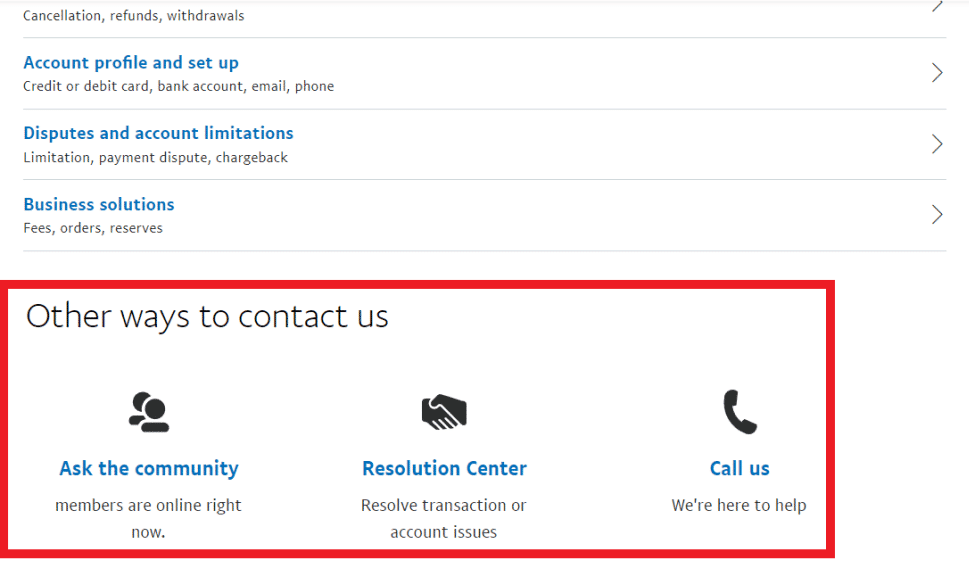
ビジネスプロファイルを個人アカウントに戻すにはどうすればよいですか? アカウントをビジネスから個人に変更するにはどうすればよいですか?
PayPalカスタマーサポートに連絡することで、ビジネスアカウントをパーソナルに戻すことができます。 ビジネスアカウントを個人アカウントにダウングレードする手動の方法はありません。
1.デスクトップブラウザでPayPalサインインページを開き、電子メールとパスワードを使用してPayPalビジネスアカウントにログインします。
2.図のように、ページを下にスクロールして、[連絡先]オプションをクリックします。
3.[メッセージセンター]>[新しいメッセージ]>[アカウントプロファイル]をクリックして、オプションを設定します。
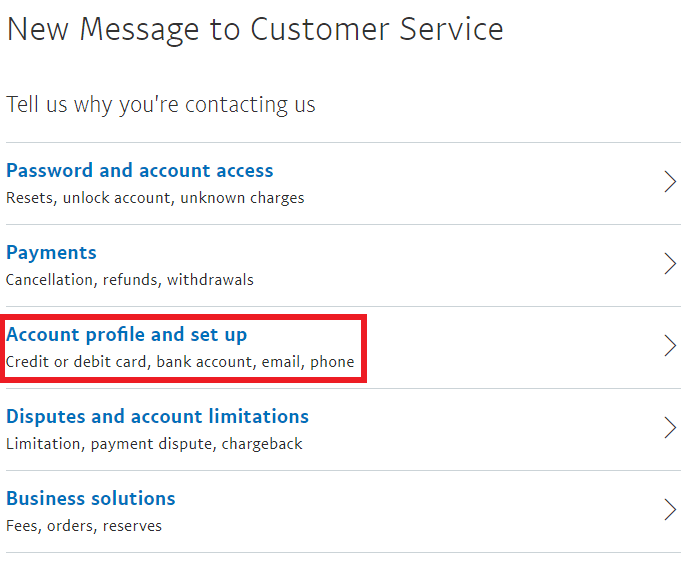
4.[アカウントのアップグレードまたはダウングレード]オプションをクリックします。
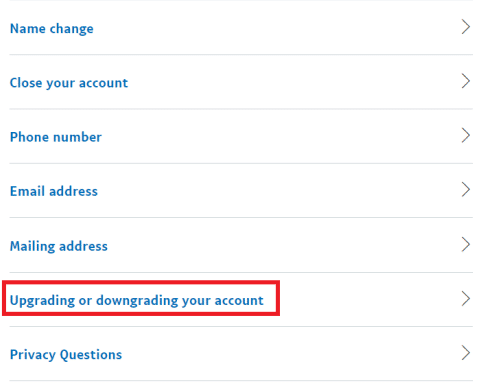
5. [メッセージ]ボックスに詳細な問題を入力し、[電子メールの送信]をクリックします。
また読む:私のGoogle画像をアニメーションGIFに変更する方法
PayPal個人アカウントをアップグレードする方法は?
PayPalパーソナルアカウントをビジネスアカウントにアップグレードすると、商業的および専門的な観点から多くのメリットがもたらされる可能性があります。 PayPalビジネスアカウントを介してのみアクセスできる多くの排他的なサービスがあります。 したがって、次の手順に従って、PayPalのPersonalからBusinessアカウントに切り替えます。
1.デスクトップブラウザでPayPalサインインページを開き、電子メールとパスワードを使用してPayPal個人アカウントにログインします。
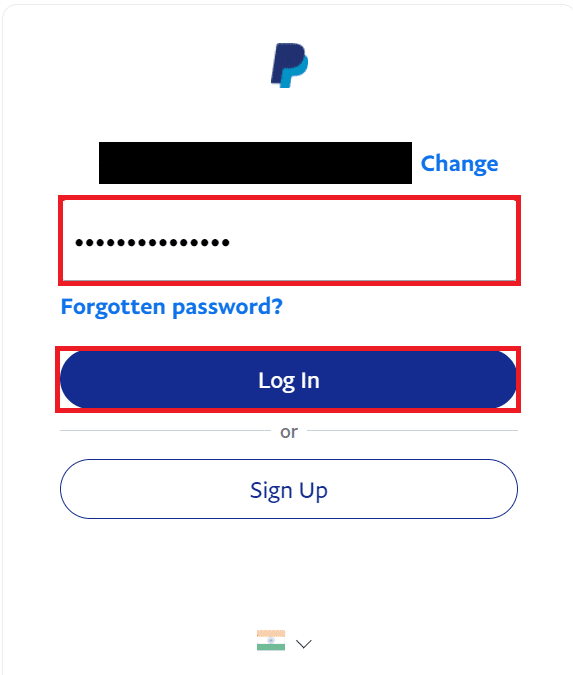
2.次に、図のように、右上隅にある[設定]歯車アイコンをクリックします。
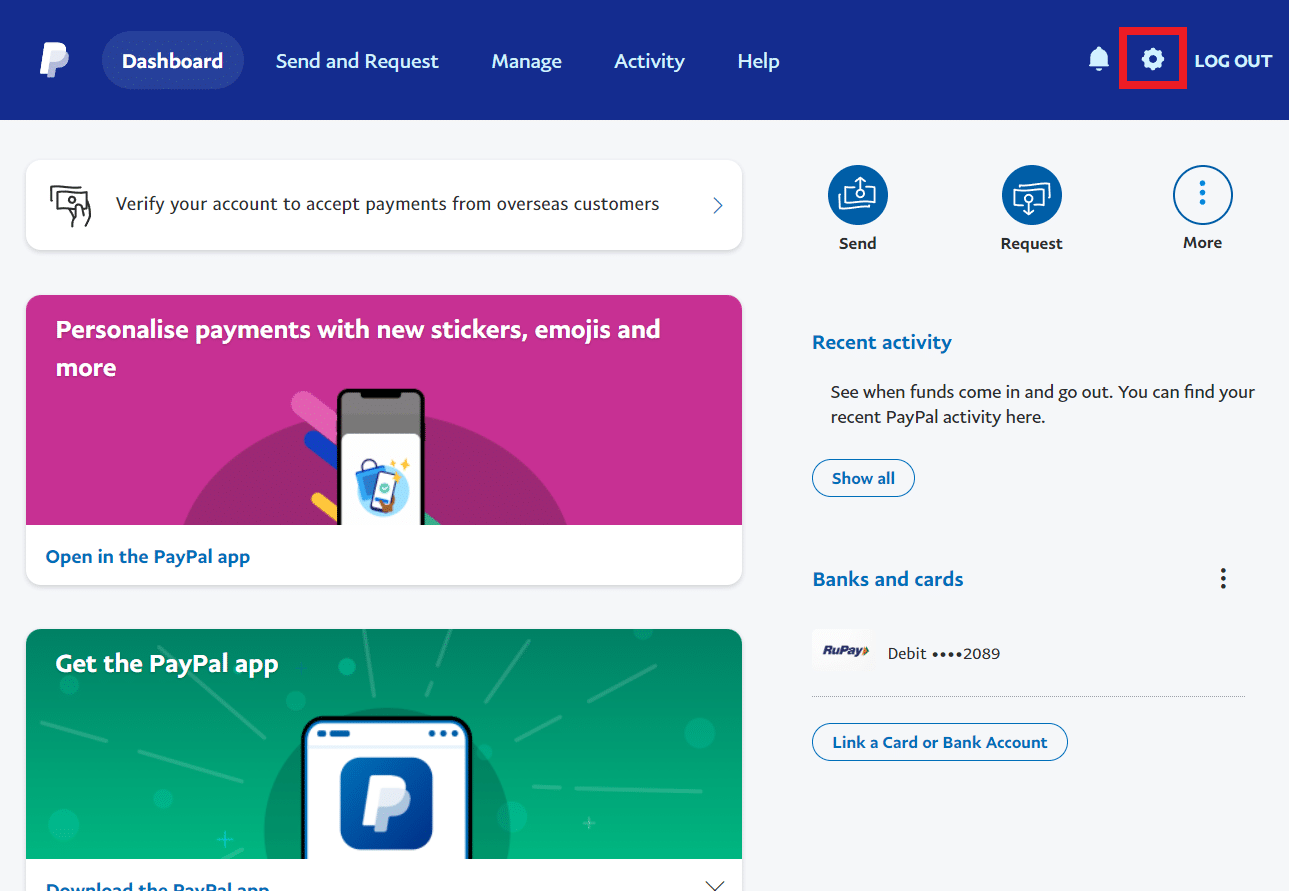
3.図のように、[アカウントオプション]の下の[ビジネスアカウントに変換]をクリックします。
![[アカウントオプション]の下の[ビジネスアカウントに変換]をクリックします](/uploads/article/4879/AzFTsR61XGHZG8yK.png)
4.指定されたリストから目的の業種を選択します。 この場合、 Individualになります。
5.選択後、[送信]をクリックします。
![選択後に[送信]をクリックします| PayPalアカウントをビジネスから個人に変更する方法](/uploads/article/4879/LvParUfRnyYFUfoY.png)
6.次に、以下に示すように、ビジネス関連の情報を入力してビジネスを説明し、[送信]をクリックします。
![ビジネス関連の情報を入力してビジネスを説明し、[送信]をクリックします](/uploads/article/4879/u5IkomQfI07qLRBQ.png)
7.このプロセスの最後に、個人アカウントがビジネスアカウントに切り替えられます。
また読む:Twitchアカウントをアクティブ化する方法
PayPalビジネスアカウントを閉鎖するとどうなりますか?
PayPalビジネスアカウントの閉鎖時に、PayPalは保留中の取引を自動的にキャンセルし、引き換えコードに関連付けられている残高を失います。 PayPalはあなたのアカウントとのリンクをすべて閉じ、あなたはそれらの通常の顧客に戻ります。 また、新しいPayPalアカウントを作成しても、パーソナライズにアクセスすることはできません。
PayPalからビジネスを削除するにはどうすればよいですか?
ビジネスアカウントを削除すると、取引履歴などのすべてのユーザーデータがPayPalから削除されます。これは、アカウントの非アクティブ化とは異なるためです。 PayPalからビジネスアカウントを削除するには、以下の手順に従ってください。
注:PayPalアカウントを閉鎖すると、このアカウントを開いて使用することはできません。 また、そのアカウントからの取引履歴を表示することはできません。
1.デスクトップブラウザでPayPalサインインページを開き、電子メールとパスワードを使用してPayPalビジネスアカウントにログインします。
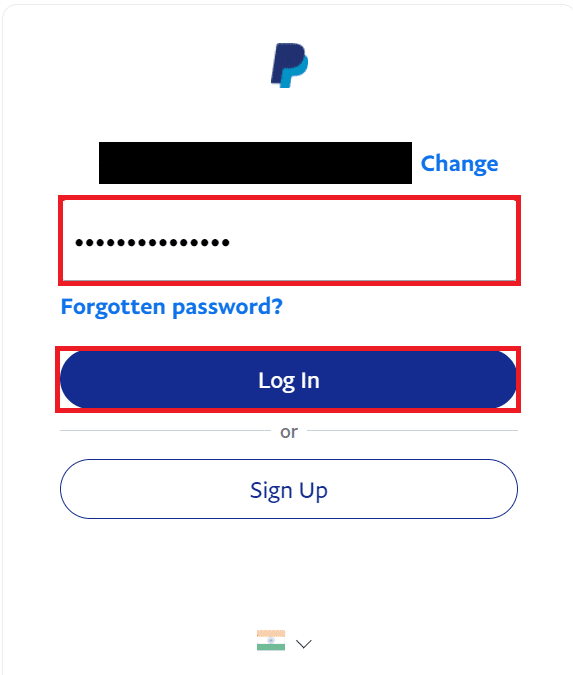
2.次に、図のように、右上隅にある[設定]歯車アイコンをクリックします。
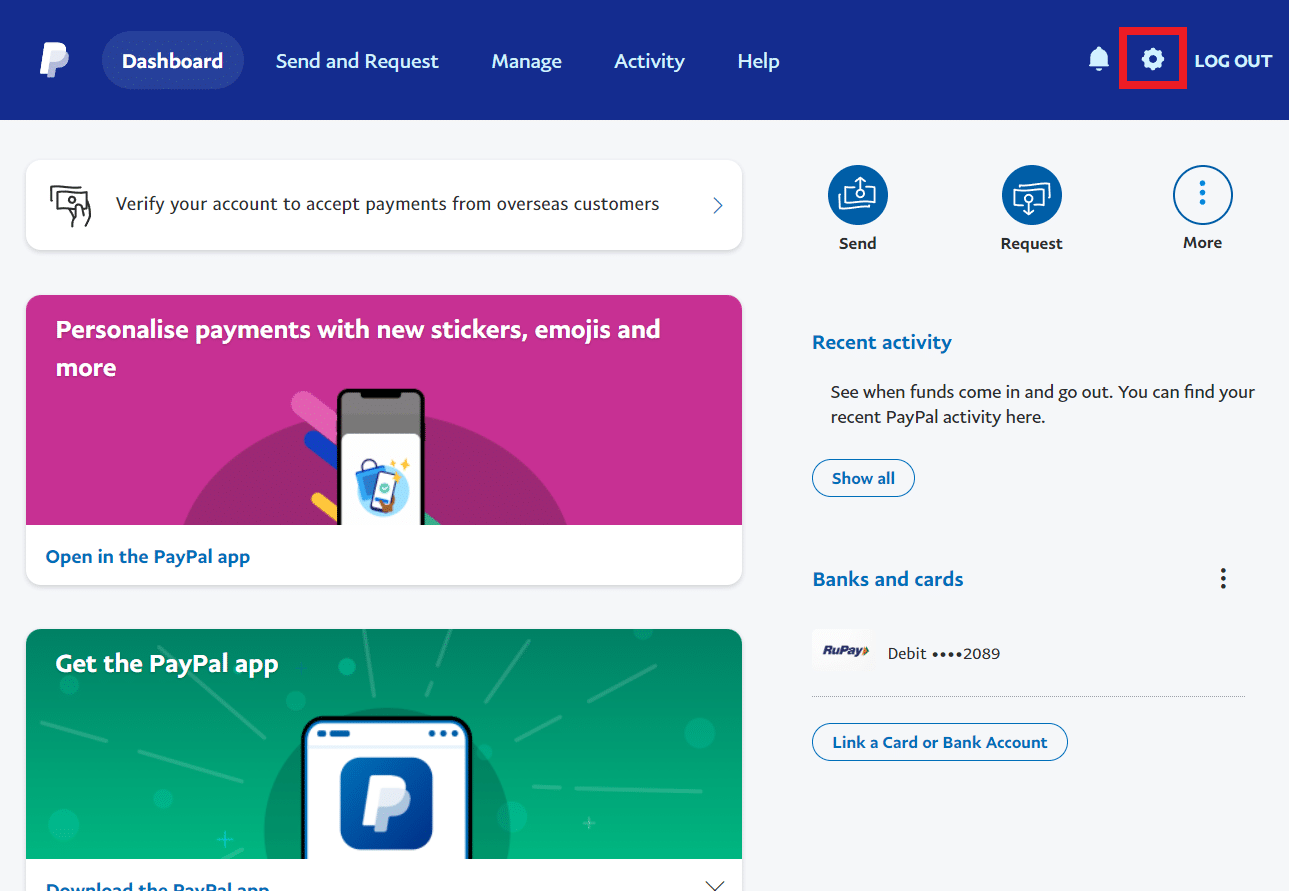
3.次に、[アカウントオプション]セクションの下にある[アカウントを閉じる]オプションをクリックします。
![[アカウントオプション]セクションの[アカウントを閉じる]オプションをクリックします| PayPalアカウントをビジネスから個人に変更する方法](/uploads/article/4879/HCAy61jrGp3VdbFy.png)
4.最後に、[アカウントを閉じる]をクリックして、次のメッセージを表示します。アカウントを閉じてもよろしいですか? 削除プロセスを確認します。
![[アカウントを閉じる]をクリックして、次のメッセージを表示します。アカウントを閉じてもよろしいですか?削除プロセスを確認します。](/uploads/article/4879/tYiAe23UzlR4itcK.png)
おすすめされた:
- 削除されたInstagramアカウントを回復する方法
- 古いHotmailアカウントにアクセスする方法
- PayPalアカウントを削除する方法
- Facebookプロフィールをビジネスページに変換する方法
PayPalアカウントをビジネスから個人に変更する方法を学んだことを願っています。 以下のコメントセクションから、ご質問やご提案をお気軽にお問い合わせください。 次に何を学びたいか教えてください。
